TIPTOP 新建用户流程
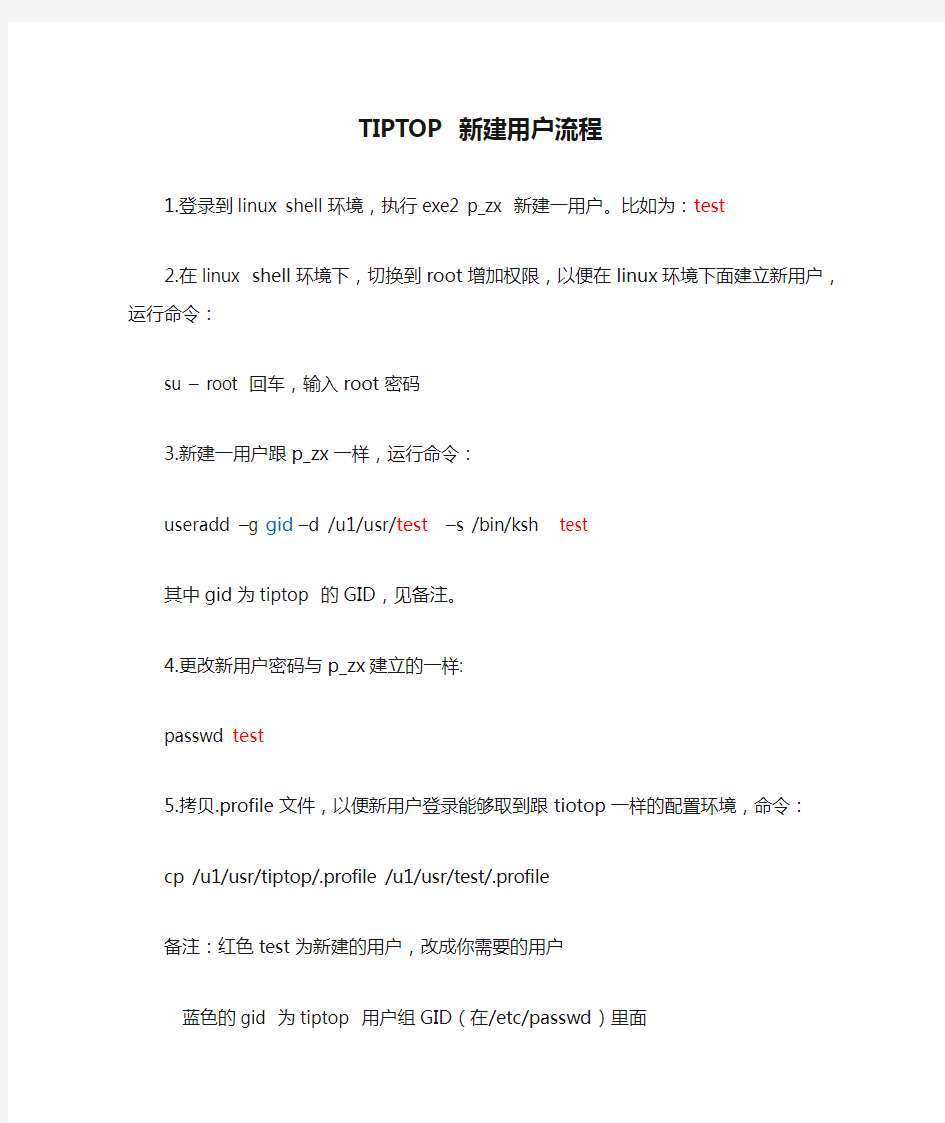

TIPTOP 新建用户流程
1.登录到linuxshell环境,执行exe2 p_zx新建一用户。比如为:test
2.在linuxshell环境下,切换到root增加权限,以便在linux环境下面建立新用户,运行命令:su– root 回车,输入root密码
3.新建一用户跟p_zx一样,运行命令:
useradd–g gid–d /u1/usr/test–s /bin/ksh test
其中gid为tiptop 的GID,见备注。
4.更改新用户密码与p_zx建立的一样:
passwd test
5.拷贝.profile文件,以便新用户登录能够取到跟tiotop一样的配置环境,命令:
cp /u1/usr/tiptop/.profile /u1/usr/test/.profile
备注:红色test为新建的用户,改成你需要的用户
蓝色的gid为tiptop 用户组GID(在/etc/passwd)里面
其中502为UID,503为GID,该截图红色框住部分。
搞定,试着用新建的帐户登录到shell环境试试。
Linux的用户和组群管理
二、Linux的用户和组的管理实验步骤 1.桌面环境下,单击主菜单\系统设置\用户和组群菜单,进行用户与组群的添加、修改、删 除操作,注意理解修改用户时,口令信息中各设置参数的含义。 添加:单击工具栏-添加用户,在弹出的”创建新用户”窗口中输入用户名 修改:直接双击该用户,在弹出的窗口中直接进行修改; 删除:在用户管理器里面选中需要删除的用户,直接单击删除按钮,会询问“直接删除主目录?”,点击确定既可。 2.用户管理器显示所有的用户的信息,并利用搜索过滤器查找所有以s开头的用户。
3.用groupadd命令创建一名为czn组群,并指定其GID为600. 4.用useradd命令创建chf用户,并指定其主要组群为czn,用户ID为600。 5.用id命令查看chf用户的UID、GID修改情况。 6.用passwd命令修改root、chf用户的密码。 修改根root的密码: 修改chf的密码: 7.用vi打开passwd、shadow、group、gshadow文件,熟悉文件中各项的含义。 打开passwd: vi /etc/passwd 打开shadow: vi /etc/shadow 打开group: vi /etc/group 打开gshadow: vi /etc/gshadow 8.用passwd命令删除chf用户密码,并尝试以chf用户登录,看看是不需要密码。 不需要密码进入用户 而进入原先设置密码的root就需要输入密码后方能进入:
9.用passwd命令锁定和解锁chf用户,并尝试以chf用户登录,看看是否能登录。 命令:passwd –l chf 锁定之后不能登陆用户chf Passwd –u chf 解锁后能够登陆用户chf 10.用usermod命令修改chf用户,使其用户名为chen,UID为601. 命令:usermod –l chen chf 修改用户名 Usermod –u 601 chen 11.用groupmod命令修改czn组群,使其组群名为czn1,用id chen 命令查看变化情况。 修改组群名:groupmod –n czn1 czn 查看:id chen 12.用groupmod命令修改czn组群,使其GID为601,用id chen 命令查看变化情况。 修改GID:groupmod –g 601 czn 查看:id chen 13.创建test1,test2用户,查看/home文件夹下目录情况。 创建用户:Useradd test1 Useradd test1 查看:vi/home home下多了用户test1和test2 14.用userdel test1与userdel –r test2删除两个用户并查看/home文件夹的变化情况。 执行以上命令后发现:使用userdel test1并不删除test1的主目录,而 userdel –r test2删除了主目录
实验四 用户与用户组管理
实验四 用户与用户组管理 班级: X0620 学号: 08 姓名: 王捷 实验时间:2008/9/23 一、实验目的:掌握用户与用户组的创建与管理二、实验环境: 1、虚拟PC 机。 2、linux 操作系统。三、实验内容 1、利用more 命令查看用户帐户文件的内容,注意观察帐户信息在该文件中的存储格式,以及各帐户所使用的shell 。另注意查看root 帐户所使用的shell 是什么,用户ID 和用户组ID 是不是都为 0. root 使用的shell 是/bin/bash ,用户ID 和用户组ID 不是都为02、查看/etc/shadow 文件中的内容,注意观察其存储格式和用于保存密码信息的第2个字段的内容。
3、创建一个名为vodup的用户帐户,然后使用grep vodup /etc/passwd 命令查看新创建的帐户在passwd文件中的存储内容,注意查看该帐户对应的主目录。然后使用“grep vodup /etc/shadow”命令查看该帐户此时在密码文件中存储的内容,第2个字段的内容应为“!!”,说明该帐户还未设置密码,被禁用。查看/home目录,看是否自动创建了一个与用户名相同的目录,该目录即为该用户的主目录,当用户登录系统后,当前目录即为该目录。 使用grep vodup /etc/group 命令查看系统在创建vodup用户的同时,是否也创建了一个名为vodup的用户组。若在创建用户的同时,不创建该用户组,则在创建用户时,应 使用什么命令参数。
useradd 添加用户vodup ,然后根据实验步骤做出相应的结果 系统自动创建了一个名位vodup 的用户组,ID 号为5054、设置vodup 用户的密码为“myvod24361#”,并在 /etc/shadow 文件重新查看该帐户的密码存储字段的内容。然后按Alt+F2键切换到第2个虚拟终端,用vodup 帐户和密码登录
linux 新建用户、用户组及用户权限
Linux 系统是一个多用户多任务的分时操作系统,任何一个要使用系统资源的用户,都必须首先向系统管理员申请一个账号,然后以这个账号的身份进入系统。用户的账号一方面可以帮助系统管理员对使用系统的用户进行跟踪,并控制他们对系统资源的访问;另一方面也可以帮助用户组织文件,并为用户提供安全性保护。每个用户账号都拥有一个惟一的用户名和各自的口令。用户在登录时键入正确的用户名和口令后,就能够进入系统和自己的主目录。 实现用户账号的管理,要完成的工作主要有如下几个方面: ·用户账号的添加、删除与修改。 ·用户口令的管理。 ·用户组的管理。 一、Linux系统用户账号的管理 用户账号的管理工作主要涉及到用户账号的添加、修改和删除。 添加用户账号就是在系统中创建一个新账号,然后为新账号分配用户号、用户组、主目录和登录Shell 等资源。刚添加的账号是被锁定的,无法使用。 1、添加新的用户账号使用useradd命令,其语法如下: 代码: useradd 选项用户名 其中各选项含义如下: 代码: -c comment 指定一段注释性描述。 -d 目录指定用户主目录,如果此目录不存在,则同时使用-m选项,可以创建主目录。 -g 用户组指定用户所属的用户组。 -G 用户组,用户组指定用户所属的附加组。 -s Shell文件指定用户的登录Shell。 -u 用户号指定用户的用户号,如果同时有-o选项,则可以重复使用其他用户的标识号。 用户名指定新账号的登录名。 例1: 代码: # useradd –d /usr/sam -m sam 此命令创建了一个用户sam, 其中-d和-m选项用来为登录名sam产生一个主目录/usr/sam(/usr为默认的用户主目录所在的父目录)。 例2: 代码: # useradd -s /bin/sh -g group –G adm,root gem 此命令新建了一个用户gem,该用户的登录Shell是/bin/sh,它属于group用户组,同时又属于
本地用户和组的管理组织
本地用户和组的管理 (以下操作均在Windows Server 2003系统中实现,在客户端操作系统XP中部份操作可能会有所不同) 一、概述 和win95/98等操作系统不同,2000/XP/2003等操作系统是区分用户的。每个用户有自己独立的工作环境,相互独立;用户可以保存自己的文档而不用担心会被其他用户查看;还可以分别为每个用户设置不同的访问资源的权限等。 在工作组环境中,所有计算机是独立的,要让用户能够登录到计算机并使用计算机的资源,必须为每个用户建立本地用户帐户。同时,为了方便对用户受予对资源的访问权限,我们可以使用本地组来实现。 本地用户帐户和组主要用在本地计算机。本地用户帐户只能登录到本地计算机;本地用户帐户保存在本地计算机;本地用户若需要访问其它计算机,需要在其它计算机上有相应的用户帐户以便进行身份验证。 二、“本地用户和组”管理工具 要创建本地帐户,需要使用“本地用户和组”管理工具。此工具包含在“计算机管理”工具里,也可以从MMC控制台添加。 1、要打开“计算机管理”工具,右击“我的电脑”,在快捷菜单中选择“管理”
打开的“计算机管理”工具如下图所示。 2、要使用MMC控制台,请在“运行”里输入“mmc”,打开MMC控制台
在MMC控制台“文件”菜单中选择“添加/删除管理单元” 在弹出的“添加/删除管理单元”对话框中选择“添加”
在“添加独立管理单元”对话框中,找到“本地用户和组”,按“添加”
在“选择目标机器”对话框中,选择“本地计算机”,点击“完成” 分别点击“关闭”和“确定”按钮退出“添加管理单元”的对话框,现在已经在MMC控制台中添加了“本地用户和组”管理单元了。 三、创建本地用户 双击“本地用户和组”管理单元,打开“用户”和“组”两个子项
03用户和组的管理-参考答案
广东科学技术职业学院 计算机工程技术学院(软件学院) 实验报告 专业网络技术班级成绩评定______ 学号姓名 (合作者____号____) 教师签名廖建飞实验 3 题目用户和组的管理 第周星期第节 一、实验目的与要求 1、掌握并熟悉用户和组的使用方法 2、掌握浏览目录类命令 二、实验步骤 项目一、用户的管理(在字符界面完成) ●创建一个新用户user01,设置其主目录为/home/user01: #useradd –d /home/user01 user01 ●查看/etc/passwd文件的最后一行,看看是如何记录的。 #tail -1 /etc/passwd ●查看文件/etc/shadow文件的最后一行,看看是如何记录的。 #tail -1 /etc/shadow ●给用户user01设置密码: #passwd user01 ●再次查看文件/etc/shadow文件的最后一行,看看有什么变化。 #tail -1 /etc/shadow ●使用user01用户登录系统,看能否登录成功。 ●锁定用户user01: #passwd –l user01 #usermod –L user01 ●查看文件/etc/shadow文件的最后一行,看看有什么变化。 #tail -1 /etc/shadow
●再次使用user01用户登录系统,看能否登录成功。 ●解除对用户user01的锁定: #passwd –u user01 #usermod –U user01 ●更改用户user01的帐户名为user #usermod –l user user01 ●查看/etc/passwd文件的最后一行,看看有什么变化。 #tail -1 /etc/passwd ●删除用户user。 #userdel user 项目二、组的管理(在字符界面完成) ●创建一个新组,network: #groupadd network ●查看/etc/group文件的最后一行,看看是如何设置的。 #tail -1 /etc/group ●创建一个新帐户user02,并把他的起始组和附属组都设为network #useradd –g network –G network user02 ●查看/etc/group文件中的最后一行,看看有什么变化。 #tail -1 /etc/group ●给组network设置组密码: #gpasswd network ●在组network中删除用户user02 #gpasswd –d user02 network ●再次查看/etc/group文件中的最后一行,看看有什么变化。 #tail -1 /etc/group ●删除用户user02
用户和组的管理3
子项目1.用户的管理 ●创建一个新用户user01,设置其主目录为/home/user01 : #useradd –d /home/user01 -m user01 ●查看/etc/passwd 文件的最后一行,看看是如何记录的。 ●查看文件/etc/shadow 文件的最后一行,看看是如何记录的。 ●给用户user01 设置密码:#passwd user01 。 ●再次查看文件/etc/shadow 文件的最后一行,看看有什么变化。
●使用user01 用户登录系统,看能否登录成功。。 ●锁定用户user01 :#passwd -l user01。 ●查看文件/etc/shadow 文件的最后一行,看看有什么变化。 ●再次使用user01 用户登录系统,看能否登录成功。 ●解除对用户user01 的锁定:#passwd -u user01 ●更改用户user01 的帐户名为user02 :#usermod –l user02 user01。 ●查看/etc/passwd 文件的最后一行,看看有什么变化。
●删除用户user02 。 子项目2.组的管理 ●创建一个新组,stuff:#groupadd stuff。 ●查看/etc/group 文件的最后一行,看看是如何设置的。 ●创建一个新帐户user02,并把他的起始组和附属组都设为stuff:#useradd –g stuff – G stuff user02。 ●查看/etc/group 文件中的最后一行,看看有什么变化。 ●给组stuff 设置组密码:#gpasswd stuff。 ●在组stuff 中删除用户user02:#gpasswd –d user02 stuff 。
实验三 用户和组的管理
实验项目3 用户和组的管理 一、实验目的 ●熟悉Linux用户的访问权限。 ●掌握在Linux系统中增加、修改、删除用户或用户组的方法。 ●掌握用户账户管理及安全管理。 二、项目背景 某公司有60个员工,分别在5个部门工作,每个人工作内容不同。需要在服务器上为每个人创建不同的账号,把相同部门的用户放在一个组中,每个用户都有自己的工作目录。并且需要根据工作性质给每个部门和每个用户在服务器上的可用空间进行限制。 三、实验内容 ●用户的访问权限。 ●账号的创建、修改、删除。 ●自定义组的创建与删除。 四、实验步骤 子项目1.用户的管理 ●创建一个新用户user01,设置其主目录为/home/user01: ●查看/etc/passwd文件的最后一行,看看是如何记录的。 ●查看文件/etc/shadow文件的最后一行,看看是如何记录的。
●给用户user01设置密码:#passwd user01。 ●再次查看文件/etc/shadow文件的最后一行,看看有什么变化。 ●使用user01用户登录系统,看能否登录成功。 ●锁定用户user01:#passwd -l user01。 ●查看文件/etc/shadow文件的最后一行,看看有什么变化。 ●再次使用user01用户登录系统,看能否登录成功。
●解除对用户user01的锁定:#passwd -u user01 ●更改用户user01的帐户名为user02:#usermod–l user02 user01。 ●查看/etc/passwd文件的最后一行,看看有什么变化。 ●删除用户user02。 子项目2.组的管理 ●创建一个新组,stuff:#groupadd stuff。 ●查看/etc/group文件的最后一行,看看是如何设置的。 ●创建一个新帐户user02,并把他的起始组和附属组都设为stuff:#useradd–g stuff –G stuff user02。
win2003server创建管理用户与用户组
一、用户账户分类 所谓用户帐户,是计算机使用者的身份凭证。 Windows2003是多用户操作系统,可以在一台电脑上建立多个用户账号,不同用户用不同账号登录,尽量减少相互之间的影响。 Windows2003系统中的用户账户包括:本地用户账户、域用户账户和内置用户账户。 1、本地用户账户: 创建于非域控制器计算机,只能在本地计算机上登录,无法访问域中的其他计算机资源。 本地用户信息存储在本地安全数据库中(SAM数据库):c:\windows\system32\config\sam。 2、域用户账户: 创建于域控制器计算机,可以在网络中任何计算机上登录。 域用户信息保存在活动目录中(活动目录数据库):c:\windows\NTDS\ntds.dit 。 用户登录名是由用户前缀和后缀组成,之间用@分开,如Tom@https://www.360docs.net/doc/9f16701050.html,。 3、内置用户账户: 在安装系统时一起安装的用户账户,通常有: Administrator(系统管理员,又称超级用户)对系统中全部控制权,管理计算机的内置账户,不能被删除和禁用。 Guest(来宾)供那些在系统中没有个人账户的来客访问的计算机临时账户,默认状态此用户被禁用,以确保网络安全,它也不能被删除,但可以更名和禁用。 二、创建和管理本地用户账户 1、创建本地用户帐户 “我的电脑”右键-管理-计算机管理-本地用户和组-“用户”右键-新用户-输入用户名和密码
2、设置本地用户属性 右键单击所创建的用户帐户-属性 [常规]:用于设置用户的密码选项,如“用户不能更改密码”、“密码永不过期”、“帐户已禁用” [隶属于]:用于将用户帐户加入组,成为组的成员 3、更改本地用户帐户 右键单击要更改的用户帐户,通过快捷菜单进行更改 包括设置密码、重命名、删除、禁用或激活用户账号等 三、创建和管理域用户账户 1、创建域用户账户 步骤1:打开“程序-管理工具-Active Directory用户和计算机”
Linux的用户和用户组管理分解
Linux的用户和用户组管理 Linux系统是一个多用户多任务的分时操作系统,任何一个要使用系统资源的用户,都必须首先向系统管理员申请一个账号,然后以这个账号的身份进入系统。用户的账号一方面可以帮助系统管理员对使用系统的用户进行跟踪,并控制他们对系统资源的访问;另一方面也可以帮助用户组织文件,并为用户提供安全性保护。每个用户账号都拥有一个惟一的用户名和各自的口令。用户在登录时键入正确的用户名和口令后,就能够进入系统和自己的主目录。 一:用户和组帐号概述 1:Linux基于用户身份对资源访问进行控制 (1)用户帐号: ●超级用户root:类似于Windows系统中的Administrator用户,非执行管理任务时不建议使用root用户登录系统 ●普通用户:一般只在用户自己的宿主目录中有完全权限 ●程序用户:用于维持系统或某个程序的正常运行,一般不允许登录到系统。例如:bin、daemon、ftp、mail等 (2)组帐号: ●基本组( 私有组) ●附加组(公共组) (3)UID 和GID : ●UID (User Identity ,用户标识号) ●GID (Group Identify ,组标识号) ●1~499的UID、GID默认保留给程序用户使用,普通用户/组使用的号在500~60000之间 2:用户帐号文件—— passwd
?用于保存用户的帐号基本信息 ?文件位置:/etc/passwd ?每一行对应一个用户的帐号记录 [root@localhost ~]# tail -2 /etc/passwd sabayon:x:86:86:Sabayon user:/home/sabayon:/sbin/nologin student:x:500:500:Student User:/home/student:/bin/bash ?字段1:用户帐号的名称 ?字段2:用户密码字串或者密码占位符“x” ?字段3:用户帐号的UID号 ?字段4:所属基本组帐号的GID号 ?字段5:用户全名 ?字段6:宿主目录 ?字段7:登录Shell信息 3:用户密码文件—— shadow ?用于保存密码字串、密码有效期等信息 ?文件位置:/etc/shadow ?每一行对应一个用户的密码记录 [root@localhost ~]# tail -2 /etc/shadow sabayon:!!:15495:0:99999:7::: student:$1$po/zD0XK$4HSh/Aeae/eJ6dNj1k7Oz1:15495:0:99999:7::: ?字段1:用户帐号的名称
本地用户账户与组的创建与管理
本地用户账户与组的创建与管理 一、实验说明 对于管理员而言,管理用户尾房和组的任务是完成Windows Server 2003配置的重要工作之一,用户和组在Windows Server 2003的安全策略中非常重要,管理员通过指派用户和组的权限来限制其执行某些操作的能力。用户被授权在计算机上执行某些操作,如备份文件和文件夹或关机。权限与对象(通常是文件、文件夹或打印机)相关的规则,这规定哪些用户可以用何种方式访问对象。 如果不访问用户账户,就没有人可以使用Windows Server 2003网络中的资源,包括使用任何一台计算机或者连入网络。 二、实验内容 某公司网络管理为了更好地分配Windows Server 2003中的资源,根据实际用户使用需要在操作系统中创建相应用户帐户和组。 三、实验目的 熟练掌握Windows Server 2003内置的帐户和组,并且熟悉不同用户账户在Windows Server 2003操作系统中可以使用资源的权限。学习创建用户账户能够根据用户使用Windows Server 2003资源的不同,把该用户帐户正确的添加到相应组内,会创建组。 四、实验所需设备 1、PC机一台(最低配置为Pentium IV、200MB内存、8G硬盘、10/100M自适应网卡)。 五、实验步骤 步骤一:在“计算机管理”工具中设置“用户”属性。 步骤二:在“计算机管理”工具中设置“组”属性。 六、配置过程 设置“用户”属性: 1、单击“开始”→“管理工具”→“计算机管理”选项。如图1.1所示:
图1.1 2、弹出“本地用户和组”窗口,单击左侧窗格中“用户”选项,在右侧窗格中会显示本地用户。如图1.2所示: 图1.2 3、在右侧窗格中,右击选择“新用户...”选项。如图1.3所示: 图1.3 4、弹出“新用户”对话框中,输入“用户名”、“密码”等参数。如图1.4所示:
创建和管理用户组
创建和管理用户组-win2003 关于创建和管理用户(组)这一块知识,首先做了一下简短的解释说明:“创建和管理用户账户及组是网络管理员应该掌握的比较基础的AD技术之一。任何一个用户要想从自己的计算机登录到域中,他的身份必须要通过域控制器的验证,而这种验证就是通过用户使用的登录账户来进行的。” 既然DC的作用之一是用来验证用户身份的,那么毫无疑问创建和管理用户账户(组)的操作就在域控制器中进行。晨晨打算试着创建三个用户账户“zhenghao”、“chenchen”和“hongxiaowei”,然后再添加一个组“CceUsers”。 创建用户账户 在域中创建用户账户的具体步骤如下所述: 第1步以Administrator(系统管理员)身份登录基于Windows Server 2003的域控制器,然后在“运行”编辑框中键入“DSA.MSC”命令并回车,打开“Active Directory用户和计算机”窗口。 执行上述命令跟依次单击“开始/管理工具/Active Directory用户和计算机”功能相同。 第2步在“Active Directory用户和计算机”窗口的左窗格中展开域名“https://www.360docs.net/doc/9f16701050.html,”并双击“Users”容器,然后依次执行“操作/新建/用户”菜单命令,打开“新建对象-用户”对话框。在“用户登录名”编辑框中键入准备创建的用户账户名称(如“zhenghao”),然后根据用户的实际信息在“姓”、“名”编辑框中键入适当内容。单击“下一步”按钮。 第3步打开设置密码对话框,在“密码”编辑框中键入用户账户的密码。根据Windows Server 2003中规定的密码策略,如果键入的密码少于六位且不够复杂该密码将不被接受。建议键入一个包含字母、下划线和阿拉伯数字在内的比较复杂的密码,并重复输入密码。依次单击“下一步/完成”按钮完成创建。 该对话框的下方提供了设置密码高级属性的复选框。选取“用户下次登录时需更改密码”复选框可以强制用户在第一次登录域时修改密码;选取“用户不能更改密码”复选框则用户没有更改自己的账户密码的权限;选取“密码永不过期”复选框则该密码不受密码策略的时间限制;选取“账户已停用”复选框则可以禁用该用户账户。 第4步重复上述步骤在“Users”容器中创建用户账户“chenchen”和“hongxiaowei”,并且完成创建以后马上能够在“Active Directory用户和计算机”窗口中看到新创建的用户账户。 用户基本权限设置 所谓基本权限包括用户被允许登录域的时间以及可以从哪一台工作站登录,这些设置对于有着严格上下班制度和工位使用制度的公司尤其有用。以设置用户“zhenghao”的基本权限为例,设置步骤如下: 1.设置允许登录时段 第1步以Administrator身份登录域控制器,并打开“Active Directory用户和计算机”窗口。展开“Users”容器,并在右窗格中的用户列表中双击“zhenghao”,打开“zhenghao 属性”对话框。然后单击“账户”标签,切换至“账户”选项卡。 第2步在“账户”选项卡中单击“登录时间”按钮,打开“zhenghao的登录时间”对话框。对话框中横轴方向每个方块代表一小时,纵轴方向每个方块代表一天。蓝色方块表示允许用户登录的时间,空白方块则表示禁止用户登录的时间,默认情况下任何时间都允许用户登录。
用户和组管理
工作页 1 2.6用户和组管理(1次) 问题1:用户的管理(useradd passwd usermod tail less ) l 、创建一个新用户user01,设置其主目录为/home/user01。(useradd ) useradd user01 2、查看/etc/passwd 文件的最后一行,看看是如何记录的。(tail ) tail -1/etc/passwd 3、查看文件/etc/shadow 文件的最后一行,看看是如何记录的。(tail ) tail -1/etc/shadow 4、给用户user01设置密码。(passwd ) passwd user01 5、再次查看文件/etc/shadow 文件的最后一行,看看有什么变化。tail -1/etc/shadow 6、使用user01用户登录系统,看能否登录成功。 略 7、锁定用户user01。(usermod ) passwd –l uesr01 8、查看文件/etc/shadow 文件的最后一行,看看有什么变化。 tail -1/etc/shadow 9、再次使用user01用户登录系统,看能否登录成功。 略 10、解除对用户user01的锁定(usermod ) passwd –u uesr01 11、更改用户user01的帐户名为user02。 (usermod ) usermod -l user02 user01 12、查看/etc/passwd 文件的最后一行,看看有什么变化。 tail -1/etc/shadow l3、删除用户user02。(userdel ) userdel user02 问题2:组的管理(groupadd useradd gpasswd usermod ) 1、 创建一个新组stuff 。(groupadd ) groupadd stuff 2、 查看/etc/group 文件的最后一行,看看是如何设置的。 tail -1/etc/group 3、 创建一个新帐户user02,并把他的主要组和附加组都设为stuff 。(useradd ) useradd -g stuff -G stuff user02 4、 查看/etc/group 文件中的最后一行,看看有什么变化。 tail -1/etc/group 5、 给组stuff 设置组密码。(gpasswd ) gpasswd stuff 6、 在组stuff 中删除用户user02(不删除用户本身 gpasswd)。 gpasswd -d user02 stuff 7、 再次查看/etc/group 文件中的最后一行,看看有什么变化。 tail -1/etc/group 解决方案参考: 增加用户组: # groupadd -g 2000 prj # groupadd -g 2001 prj_a # groupadd -g 2002 prj_b 增加用户: # useradd -m -u 3001 -g 2001 -G 2000 david # useradd -m -u 3002 -g 2001 -G 2000 peter # useradd -m -u 3003 -g 2002 -G 2000 jack # useradd -m -u 3004 -g 2002 -G 2000 mike 修改用户密码: # passwd david # passwd peter
用户和组的管理
教学内容:用户和组的管理 教学课时:2课时(第二周) 教学要求:了解用户组的有关概念,掌握用户组创建及管理方法。 教学重点:用户组的创建及管理 教学难点:不同组类型的作用 教学过程: 一、复习 1、在VMware中建立一个由Windows2003(带域)、WindowsXP组成的虚拟网络 2、按下列要求完成操作: (1)把这台WinXP虚拟机加入到组 (1)建立一个组织单位,取名为06网络技术 (2)在这个组织单位中建立2个用户账户,第一个账户取名为a1,要求只能在周一至周五12:00-18:00登录,并限定其在WindowsXP中登录;第二个用户取名为a2,要求只能在周六登录,并允许其在本地登录。 (3)测试这2个用户账户的登录情况 二、授新课 所谓组,是一组相关账号的集合。在管理网络时,可以按照不同用户的操作需求和资源访问需求来创建不同的组,从而实现对多个用户的统一配置和管理,从而大大提高网络管理的效率。 (一)组的类型 根据创建组的位置和使用范围不同,组可以分为以下2种类型: 1、工作组中的组(本地组):创建在非域控制器计算机,控制对本机资源的访问。 2、域中的组(域组):创建在域控制器,控制对域资源的访问。 说明:Windows2003的内置组 Administrators:管理员组,其成员拥有管理员的权限 Power Users:超级用户组,相当于副管理员组,其用户权限仅次于管理员,可以执行一部分管理操作。例如,可以创建、删除、更改本地用户帐户、创建、删除、管理本地计算机内的共享文件夹与共享打印机、自定义系统设置,例如更改计算机时间、关闭计算机等;但不可以更改Administrators与Backup Operators、无法夺取文件的所有权、无法备份与还原文件、无法安装删除与删除设备驱动程序、无法管理安全与审核日志。 Users:用户组,用于组织用户,不用于授权。 (二)使用组的规则 在管理网络时,管理员可以按照以下规则来使用组: 1、将用户加入组 2、给组授权 (三)创建和管理本地组 在域控制器中无法创建本地组 练习:按下列步骤进行操作 1、删除原来创建的组织单位,创建一个组织单位,取名为班级 2、在这个组织单位中创建2个域组,一个取名为电脑专业,要求为本地域组,另一个取名为10网络,要求为全局组 3、创建3个用户,分别取名为a1、a2、a3 4、把这3个用户加入到06网络组,并把06网络组添加到电脑专业组 5、把用户a1设置为06网络组的管理员
